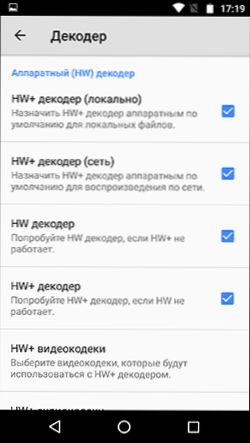Досить поширена проблема користувачів планшетів і телефонів на Google Android - неможливість перегляду відео онлайн, а також завантажених на телефон фільмів. Іноді проблема може мати й інший вигляд: відео, зняте на цей же телефон, не показується в Галереї або, наприклад, є звук, але замість відео лише чорний екран.
Досить поширена проблема користувачів планшетів і телефонів на Google Android - неможливість перегляду відео онлайн, а також завантажених на телефон фільмів. Іноді проблема може мати й інший вигляд: відео, зняте на цей же телефон, не показується в Галереї або, наприклад, є звук, але замість відео лише чорний екран.
Деякі з пристроїв можуть відтворювати більшість з форматів відео, в тому числі і flash за замовчуванням, для деяких інших потрібна установка плагінів або окремих програвачів. Іноді, щоб виправити ситуацію, потрібно виявити стороннє додаток, що заважає відтворення. Постараюся розглянути всі можливі випадки в цій інструкції (якщо перші способи не підходять, рекомендую звернути увагу і на всі інші, цілком ймовірно, що вони зможуть допомогти). Див. Також: всі корисні інструкції по Android.
Чи не відтворює онлайн відео на Андроїд
Причини того, чому на Вашому андроїд пристрої не показується відео з сайтів можуть бути самими різними і відсутність Flash - не єдина з них, так як для показу відео на різних ресурсах використовуються різні технології, одні з яких є рідними для андроїд, інші присутні лише в деяких його версіях і т.д.
Найпростіший спосіб вирішити дану проблему для ранніх версій Android (4.4, 4.0) - встановити інший браузер, який має підтримку Flash з магазину додатків Google Play (для більш пізніх версій - Android 5, 6, 7 або 8 цей метод виправити проблему, швидше за все не підійде, але може спрацювати один із способів, описаних в наступних розділах інструкції). До цих браузерів відносяться:
- Opera (НЕ Opera Mobile і не Opera Mini, а Браузер Опера) - рекомендую, найчастіше проблема з відтворенням відео вирішується, в той час як в інших - не завжди.
- Браузер Maxthon Browser
- Браузер UC Browser
- Dolphin Browser
Встановивши браузер, спробуйте, чи буде показувати відео в ньому, з великою часткою ймовірності проблема буде вирішена, зокрема, якщо для відео використовується Flash. До речі, останні три браузера можуть бути не знайомі вам, так як порівняно невелика кількість людей користуються ними і то, переважно на мобільних пристроях. Проте, дуже рекомендую ознайомитися, дуже ймовірно, що швидкість роботи цих браузерів їх функції та можливість використання плагінів вам сподобається більше, ніж стандартні для Андроїд варіанти.
Є і ще один спосіб - встановити Adobe Flash Player на свій телефон. Однак, тут слід врахувати той момент, що Flash Player для Андроїд, починаючи з версії 4.0 не підтримує і в магазині Google Play Ви його не знайдете (і зазвичай він не потрібен для новіших версій).Способи встановити флеш-плеєр на нові версії ОС андроїд, проте, є - см. Як встановити Flash плеєр на Android.
Немає відео (чорний екран), але є звук на Android
Якщо ні з того ні з сього у вас перестало відтворюватися відео онлайн, в галереї (зняте на цей же телефон), YouTube, в програвачах медіа, але є звук, при цьому раніше все працювало справно, можливими причинами тут можуть бути (кожен пункт буде розглянуто докладніше далі):
- Модифікації відображення на екрані (теплі кольори ввечері, корекція кольору і подібні).
- Накладення.
По першому пункту: якщо останнім часом ви:
- Встановлювали додатки з функціями зміни колірної температури (F.lux, Twilight та інші).
- Включали вбудовані функції для цього: наприклад, функція Live Display в CyanogenMod (знаходиться в настройках дисплея), Корекція Кольори, Інверсія кольорів або Висококонтрастний колір (в Настройки - Спеціальні можливості).

Спробуйте відключити ці функції або видалити додаток і подивитися, чи стало показуватися відео.
Аналогічно з накладеннями: ті додатки, які використовують накладання в Android 6, 7 і 8 можуть викликати описувані проблеми з показом відео (чорний екран відео).До таких додатків ставляться деякі блокувальники додатків, такі як CM Locker (див. Як поставити пароль на додаток Android), деякі додатки для оформлення (додають елементи управління поверх основного інтерфейсу Android) або батьківського контролю. Якщо ви встановлювали такі додатки - спробуйте їх видалити. Детальніше про те, які це можуть бути програми: Виявлено накладення на Android.
Якщо ви не знаєте, проводилася їх установка, є простий спосіб перевірити: завантажте ваше Android пристрій в безпечному режимі (при цьому тимчасово відключаються всі сторонні додатки) і, якщо в даному випадку відео показується без проблем, справа явно в якомусь із сторонніх додатків і завдання - виявити його і відключити або видалити.
Чи не відкриває фільм, звук є а відео немає і інші проблеми з показом відео (завантажених фільмів) на андроїд смартфонах і планшетах
Ще одна проблема, на яку ризикує наштовхнутися новий власник андроїд-пристрої - це неможливість відтворити відео в деяких форматах - AVI (з певними кодеками), MKV, FLV і інші. Мова саме про фільми, завантажених звідкись на пристрій.
Тут все досить просто.Так само, як і на звичайному комп'ютері, на планшетах і телефонах андроїд для відтворення медіа контенту використовуються відповідні кодеки. При їх відсутності аудіо і відео можуть не відтворюватися, а може програватися тільки щось одне із загального потоку: наприклад, є звук, але немає відео або навпаки.
Найпростіший і швидкий спосіб змусити свій Android програвати всі фільми - скачати і встановити сторонній плеєр з широким набором кодеків і параметрів відтворення (зокрема, з можливістю включити і вимкнути апаратне прискорення). Можу порекомендувати два таких плеєра - VLC і MX Player, які можна скачати безкоштовно в Play Маркет.
Перший з програвачів - VLC, доступний для завантаження тут: https://play.google.com/store/apps/details?id=org.videolan.vlc
Після установки плеєра, просто спробуйте запустити будь-яке відео, з показом якого були проблеми. Якщо воно все так само не відтворюється, зайдіть в настройки VLC і в розділі "Апаратне прискорення" спробуйте включити або відключити апаратне декодування відео, а потім перезапустити відтворення.
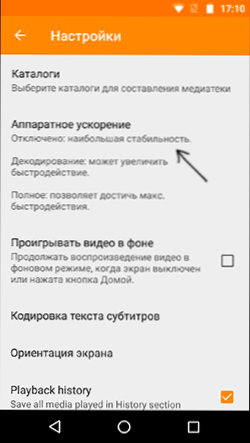
MX Player - ще один популярний програвач, один з найбільш всеїдних і зручних для даної мобільної операційної системи.Щоб все працювало найкращим чином, виконайте наступні дії:
- Знайдіть MX Player в магазині додатків Google, скачайте, встановіть і запустіть додаток.
- Зайдіть в налаштування програми, відкрийте пункт "Декодер".
- Відзначте галочками "HW + декодер", в першому і в другому пункті (для локальних і мережевих файлів).
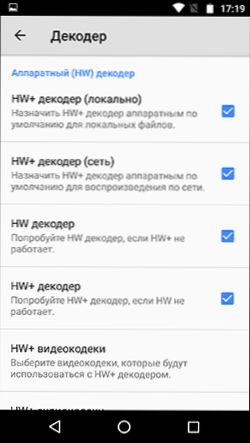
- Для більшості сучасних пристроїв ці налаштування є оптимальними і завантаження додаткових кодеків не потрібна. Однак Ви можете встановити додаткові кодеки для MX Player, для чого перегорніть сторінку налаштувань декодера в плеєрі до самого кінця і зверніть увагу на те, скільки разів кодеків Вам рекомендується завантажити, наприклад ARMv7 NEON. Після цього зайдіть в Google Play і за допомогою пошуку знайдіть відповідні кодеки, тобто введіть в пошук "MX Player ARMv7 NEON", в даному випадку. Встановіть кодеки, повністю закрийте, а після цього знову запустіть програвач.
- Якщо з включеним HW + декодером відео не програється, спробуйте відключити його і замість цього включити спочатку просто HW декодер, а потім, якщо не спрацює - SW декодер там же, в настройках.
Додаткові причини того, що Android не вказує відео і способи виправити це
На завершення, кілька рідкісних, але іноді зустрічаються варіантів причин того, що відео не програється, якщо способи, описані вище, не допомогли.
- Якщо у вас Android 5 або 5.1 і не показує відео онлайн, спробуйте включити режим розробника, а потім в меню режиму розробника переключити потоковий програвач NUPlayer на AwesomePlayer або навпаки.
- Для старих пристроїв на процесорах MTK іноді доводилося (останнім часом не стикався) зустрічатися з тим, що пристрій не підтримується відео вище певного дозволу.
- Якщо у вас включені будь-які параметри режиму розробника, спробуйте їх відключити.
- За умови, що проблема проявляється лише в якомусь одному додатку, наприклад, YouTube, спробуйте зайти в Настройки - Додатки, знайти це додаток, а потім очистити його кеш і дані.
На цьому все - для тих випадків, коли на андроїд не вказує відео, будь то онлайн відео на сайтах або ж локальні файли, цих способів, як правило, виявляється досить. Якщо раптом не виявилося - задайте питання в коментарях, я постараюся оперативно відповісти.